
Речиси секој се соочува со ситуација кога е неопходно да се поканат гости на некој настан. Се разбира, можете да го направите тоа вербално, да се јавите или да испратите порака на социјална мрежа, но понекогаш создавање специјална покана ќе биде најдобрата опција. Интернет-услугите се погодни за ова, тоа е за нив за кои ќе разговараме денес.
Создадете покана за Интернет
Можете да направите покана користејќи готови тематски обрасци. Од корисникот само ќе треба да ги внесат своите информации и да работат на изгледот на разгледницата, доколку е потребно. Considerе разгледаме две различни страници, а вие, врз основа на вашите потреби, го користите оптималното.
Метод 1: JustInvite
Ресурсот JustInvite е добро развиена страница која нуди многу бесплатни алатки за оние кои треба да создадат соодветна картичка и да ја испраќаат до пријателите бесплатно. Ајде да погледнеме во постапката на активности на оваа услуга како пример за еден проект:
Одете во JustInvite
- Одете во JustInvite користејќи ја врската погоре. За да започнете, кликнете на Создадете покана.
- Сите шаблони се поделени по стил, категорија, шема на бои и облик. Создадете свој филтер и пронајдете соодветна опција, на пример, за роденден.
- Прво, бојата на образецот е прилагодена. Поединечно множество на бои е поставено за секое празно. Можете да изберете само оној што ви изгледа најдобро.
- Текстот секогаш се менува бидејќи секоја покана е уникатна. Овој уредник обезбедува можност да ја одредите големината на знаците, да го смените фонтот, формата на линиите и другите параметри. Покрај тоа, самиот текст се движи слободно во кој било пригоден дел од платното.
- Последниот чекор пред да преминете на следниот прозорец е да ја смените бојата на позадината каде што се наоѓа самата картичка. Користејќи ја дадената палета, наведете ја бојата што ви се допаѓа.
- Осигурете се дека сите поставки се точни и кликнете на копчето „Следно“.
- Во оваа фаза, ќе треба да поминете низ постапката за регистрација или да се најавите на постоечка сметка. Пополнете ги соодветните полиња и следете ги дадените упатства.
- Сега стигнувате до табулаторот за детали за настанот за уредување. Прво поставете го името, додадете опис и хаштаг, доколку ги има.
- Натопете малку пониско за да ја пополните формуларот "Програма за настани". Името на местото е наведено тука, се додаваат адресата, почетокот и крајот на состанокот. Обезбедете дополнителни информации за местото каде е потребно.
- Останува само да внесете информации за организаторот, не заборавајте да го наведете телефонскиот број. По завршувањето, проверете ги наведените информации и кликнете на „Следно“.
- Напишете ги правилата за регистрација на гости и испраќајте покани со помош на прирачниците објавени на веб-страницата.









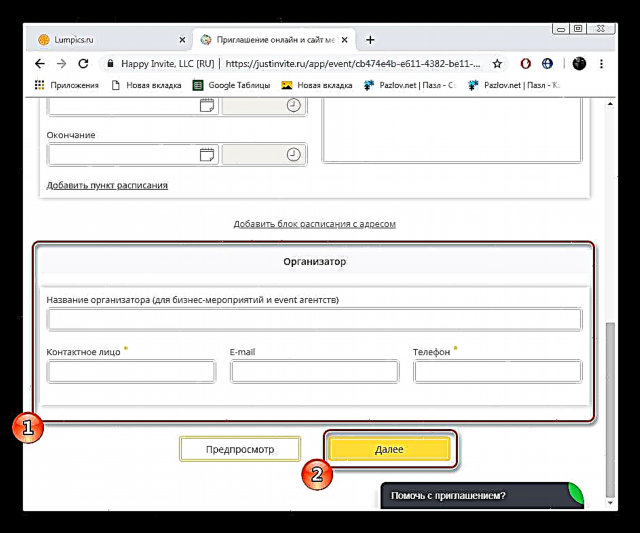

Ова го комплетира процесот на работа со покана картичка. Willе се зачува во вашата лична сметка и ќе можете да се вратите на неговото уредување во кое било време или да креирате неограничен број на нови дела.
Метод 2: покана
Интернет-услугата Invitizer работи на истиот принцип со претходниот ресурс, но таа е направена во малку поедноставен стил. Нема изобилство на различни линии што треба да се пополнат, а креацијата ќе трае малку помалку време. Сите активности со проектот се одвиваат на следниов начин:
Одете на веб-страницата на Invitizer
- Отворете ја страницата и кликнете на Испратете покана.
- Веднаш ќе бидете однесени на главната страница за создавање на разгледници. Овде, користејќи ги стрелките, движете се низ списокот со достапни категории и изберете најпогодна. Потоа, одлучете се за важечкиот образец.
- Одејќи на празната страница, можете да го прочитате неговиот детален опис и да гледате други фотографии. Транзицијата кон нејзино уредување се изведува по притискање на копчето "Потпиши и испрати".
- Внесете го името на настанот, името на организаторот и адресата. Доколку е потребно, точката е означена на картата преку достапните услуги. Не заборавајте за датумот и времето.
- Сега можете да додадете картичка во списокот со желби, ако имате сметка, како и да го наведете стилот на облека за гостите.
- Напишете дополнителна порака до гостите и продолжете со пополнување на списокот за испраќање. Кога ќе завршите, кликнете на „Поднесете“.






Целиот процес заврши. Поканите ќе бидат испратени веднаш или во моментот кога ќе наведете.
Креирање уникатна покана со користење на онлајн услуги е прилично едноставна задача што дури и неискусен корисник може да се справи, а препораките во овој напис ќе помогнат да се разберат сите суптилности.











